win8文件夹拒绝访问(您需要权限来执行此操作)处理办法
作者:佚名 来源:雨林木风系统 2023-02-06 18:15:27
win8文件夹拒绝访问(您需要权限来执行此操作)处理办法?

文件夹拒绝访问处理办法如下:
办法一:
1、大家右键打开没有法进入的文件夹,选中属性进入文件夹属性页面,然后切换到【安全】选项卡,并打开【高级】按钮;
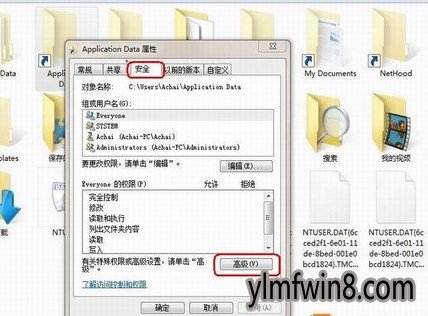
2、在高级安全设置页,大家打开所有者选项卡标签,此时大家可以看到该文件所有者是"sYsTEM",大家打开编辑按钮;
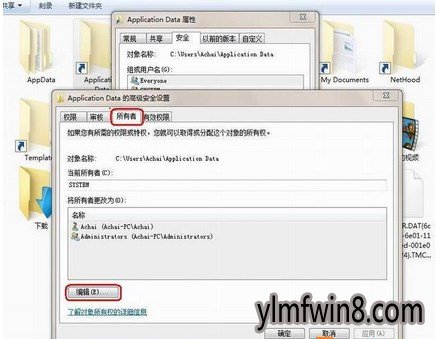
3、在跳出的所有者设置框中选中帐户“Achai”如果你是administrator登录,就选中相应的帐户,然后在“替换子容器和对象的所有者”的前面打勾,打开“应用、确定”。
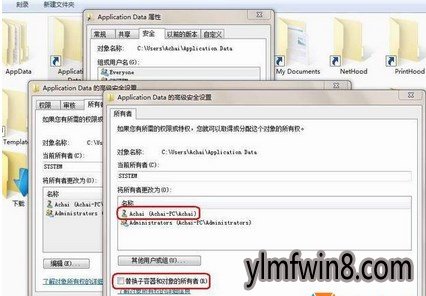
4、打开确定后,系统会确认你是不要更改,在跳出的对话框中大家选中“是,这时候该文件夹的所有者就更改为你设置的帐户了。
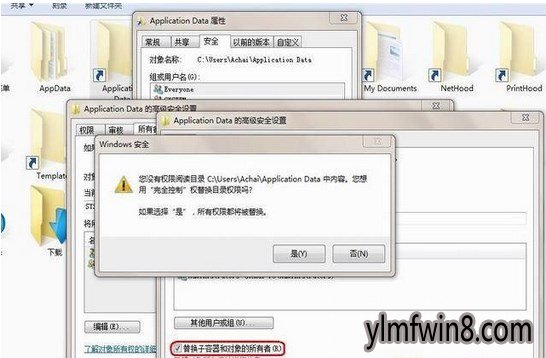
经过以上操作,大家使用更改文件夹所有者的的办法来获得权限,双击后大家可以看到,文件夹已经能正常点击了,而且子文件夹也可以完全点击。
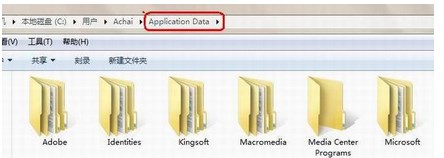
办法二:
1、右键打开要操作的文件夹,然后选中“管理员获得所有权”;
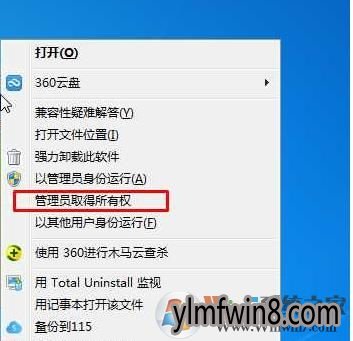
2、权限获得完成后,大家再对文件夹进行操作就可以了~
至于右键无管理员取得所有权的网友可以按【管理员取得所有权】win8系统右键菜单添加管理员取得所有权办法 来进行添加。
- [浏览器] 谷歌访问助手2022v2022/11/2
- [赛车竞速] 极限竞速地平线5免费下载手机版不需要氪金v5.8.5.9
- [塔防解谜] 保卫萝卜免内购不需要登录v2.0.17安卓官方正版
- [雨林木风Win8系统] 雨林木风Ghost Win8.1 (64位) 通用精简版v201801(绝对激活)
- [系统其它] 360文件夹下载v1.0.0.1090
- [系统工具] qq空间访问权限安卓版v1.2.3
- [系统工具] startos操作系统v5.1
- [雨林木风Win8系统] win8极限精简版500m64位镜像下载
- [办公软件] qq空间强制查看器|qq空间强制访问查看器v2.518中文专业版
- [模拟经营] 幸福火锅店不需要实名验证(无广告)v2.8.0
相关阅读
- 小鱼Win10专业版文件夹如何加密? 系统文件夹加密的方法
- win8系统怎么在无格式化的情况下将Fat32到nTFS文件格式
- win8所有快捷方式图片都变成一样打不开如何修复
- 话筒没声音如何设置?麦克风讲话没声音处理办法大全
- win8 Alipay payment client security service是什么服务,能禁止吗?
- kingsoft是什么文件夹?win8 kingsoft文件夹删不掉如何删除
- hkcmd.exe是什么进程?win8下如何禁止hkcmd.exe进程?
- win8无个性化如何办?
- win8系统没有法开机提示explorer没有法启动uxtheme.dll丢失的处理办法
- win8 CHDRT64.sys蓝屏处理方案
- 热门手游
- 最新手游
- 本类周排行
- 本类总排行
- 1win8系统没有法安装Flash插件提示证书验证失败如何办
- 2电脑快捷键大全|电脑快捷键使用大全
- 3怎么关闭win8系统的错误报告
- 4win8序列号(可激活windows8所有版本的产品密钥)
- 5win8 ActiveX installer (AxinstSV)是什么服务可以禁止吗?
- 6win8系统点击GiF动画图标没有法显示如何办
- 7win8 dllhost.exe是什么进程?Dllhost.exe进程占用CPU或内存高如何办?
- 8win8系统regsvr32提示DLL不兼容及各种Dll不兼容的处理办法
- 9win8如何删除宽带连接?
- 10win8网页任何关闭所有网页就全关了,关闭提示如何找回?




